O que saber
- Vá para Configurações > Mostrar > Tamanho de exibição e texto . Ajuste os tamanhos dos ícones do aplicativo com o Tamanho de exibição controle deslizante.
- Em dispositivos Samsung, mantenha pressionada a tela inicial e toque em Configurações > Grade da tela inicial . Escolha um tamanho diferente.
- Se nenhuma das opções estiver disponível, use inicializadores Android de terceiros que ofereçam suporte a tamanhos de ícones personalizados.
Este artigo mostra como ajustar o tamanho do ícone do aplicativo em dispositivos Android.
9 maneiras de personalizar seu dispositivo AndroidComo faço para redimensionar ícones no Android?
Os telefones Android vêm com tamanhos de ícone padrão, mas você pode alterar isso facilmente no aplicativo Configurações.
Sua capacidade de redimensionar ícones depende da versão do Android que você está executando. Se você tiver uma versão antiga que não suporta isso, existem aplicativos de terceiros que funcionam, como você verá abaixo.
-
Abra o Configurações aplicativo. Uma maneira fácil de chegar lá é deslizar para baixo (com dois dedos) na tela inicial para abra Configurações rápidas e selecione o configurações/equipamento ícone.
-
Tocar Mostrar da lista.
-
Escolher Tamanho de exibição e texto .
como trocar duas colunas no excel
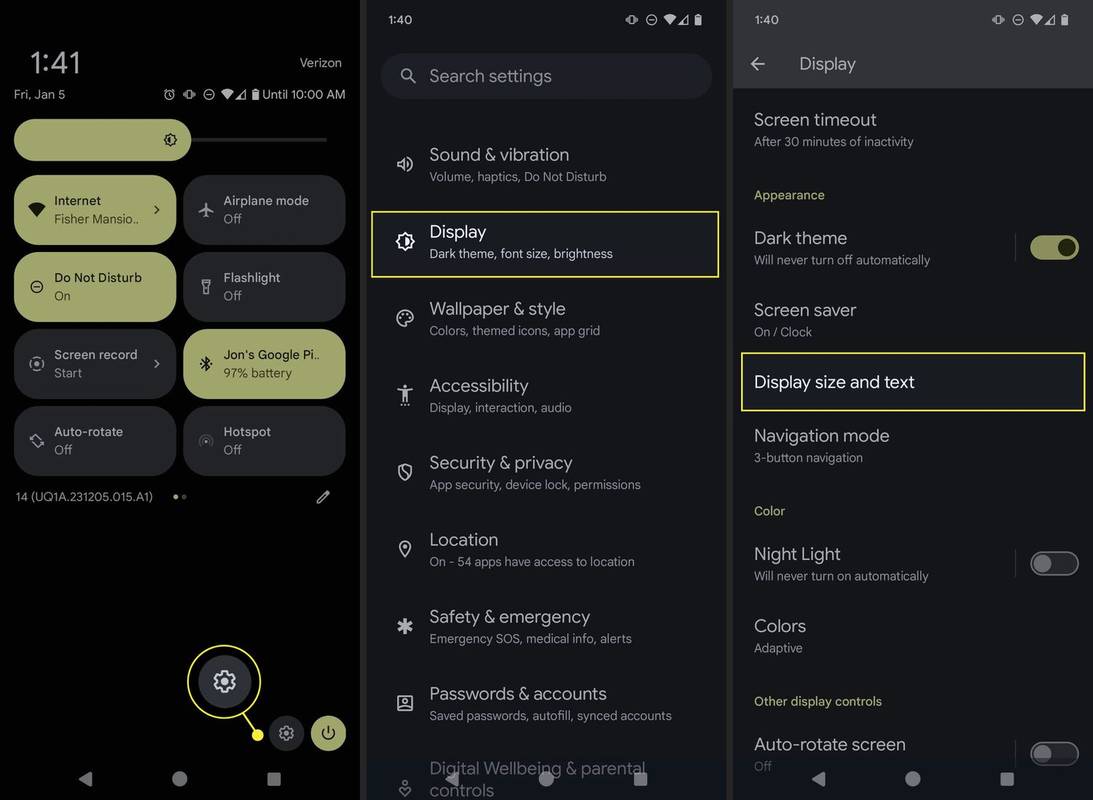
Em alguns dispositivos, você deseja tocar Avançado > Tamanho de exibição .
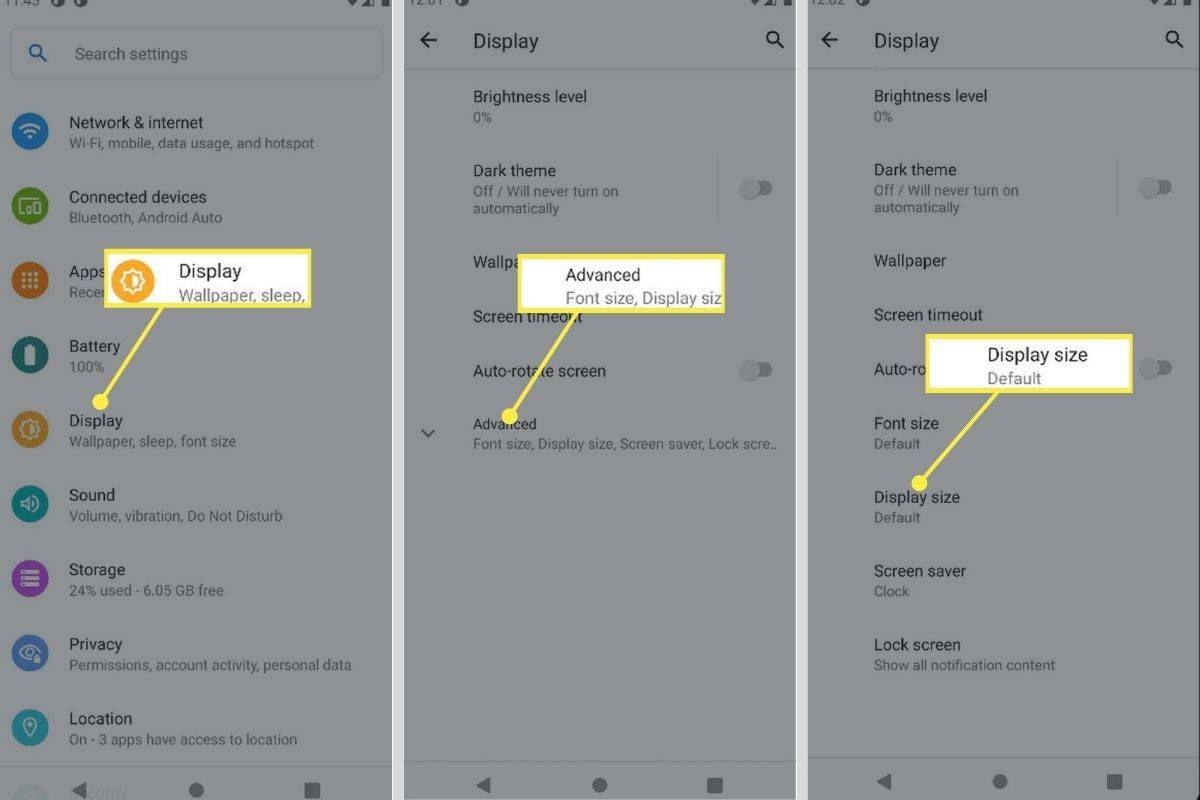
-
De Tamanho de exibição seção, mova o controle deslizante para a esquerda para diminuir os ícones ou para a direita para aumentá-los. Você verá um exemplo ao vivo da aparência de cada tamanho.
-
Retorne à tela inicial para verificar se você gosta do tamanho dos ícones do aplicativo.
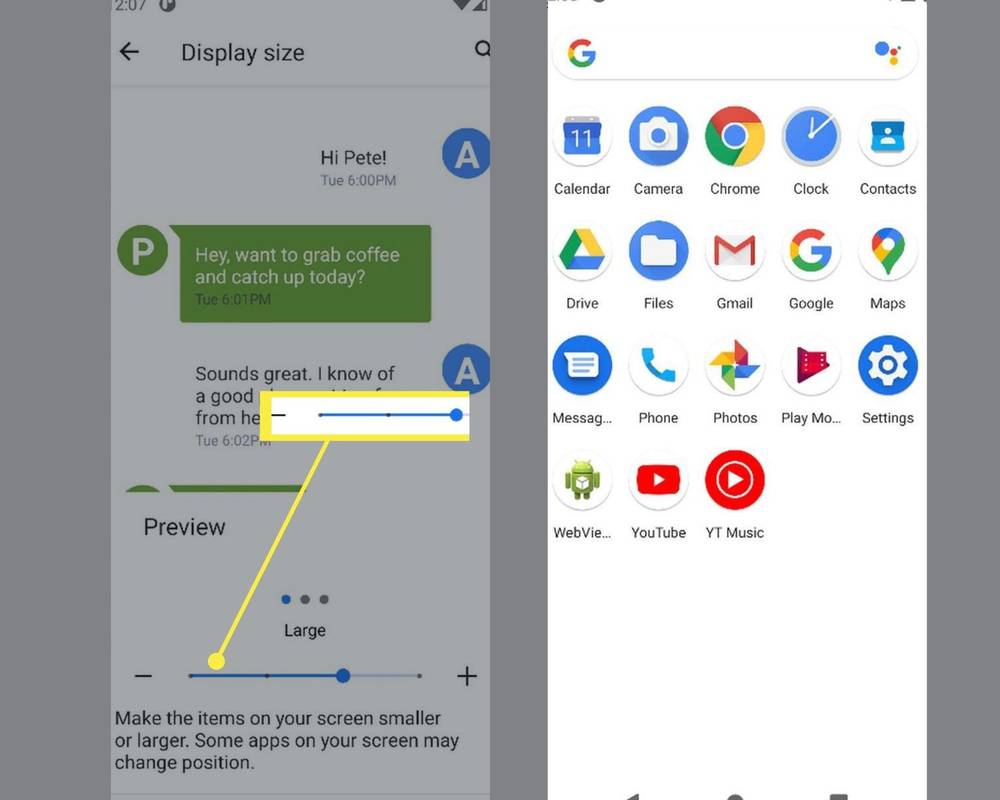
Como reduzo o tamanho dos ícones do meu telefone Samsung?
Se você possui um telefone Samsung, é fácil diminuir os ícones do aplicativo por meio das configurações da tela inicial. Veja como funciona:
-
Encontre uma área vazia da tela inicial, mantenha pressionado esse local e selecione Configurações do canto inferior direito.
-
Selecione Grade da tela inicial ou Grade da tela de aplicativos , dependendo do que você deseja redimensionar.
como mudar o idioma no league of legends
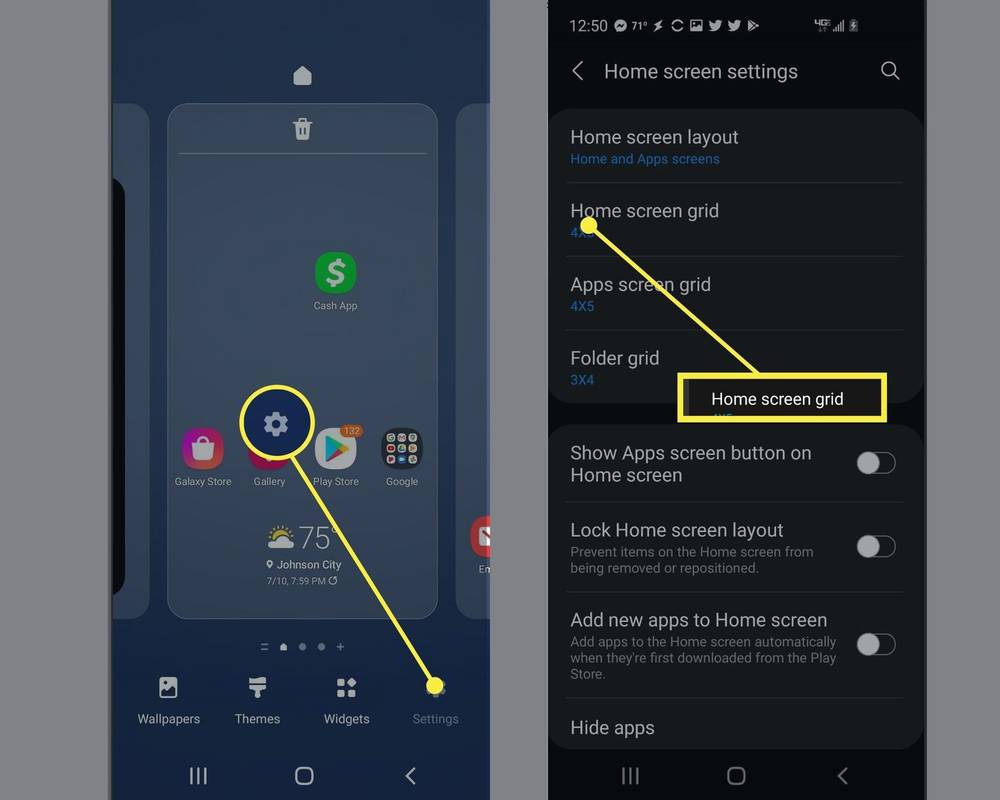
-
Toque em uma das opções na parte inferior da tela. Por exemplo, se estiver definido atualmente em 4x5 , selecionando 5x6 tornará os ícones menores. Quanto mais ícones você permitir, menores serão esses ícones.
google como definir conta padrão
Selecione Feito ou Salvar quando você terminar.
A janela de visualização na parte superior desta tela mostrará o quão grandes ou pequenos os ícones aparecem com base na configuração de grade que você selecionou.
Redimensionar ícones com aplicativos de terceiros
Outra forma de ajustar os ícones é instalar um inicializador Android. Aqui estão alguns exemplos específicos de lançadores que suportam isso:
- Lançador Nova : fornece o ambiente de UI mais próximo do Android padrão. É um iniciador leve e rápido que permite definir um tamanho de grade personalizado, semelhante ao modo como os usuários da Samsung podem redimensionar ícones de aplicativos.
- Lançador da Microsoft : em vez de usar a abordagem de grade, este iniciador permite ajustar o layout e o tamanho dos ícones na tela inicial e do aplicativo. Inclui uma lista de opções úteis de personalização além do tamanho do ícone.
- Lançador Apex : No menu de configurações deste iniciador, você encontrará a capacidade de ajustar o tamanho dos ícones de 50% a 150% do tamanho normal do ícone.
- Vá lançador : Com o GO Launcher instalado, basta manter pressionada a tela inicial, ir para Configurações > Ícone para escolher entre Grande, Tamanho padrão ou Tamanho personalizado.
- Como você altera os ícones de aplicativos no Android?
Você pode alterar os ícones do aplicativo para personalizados em um dispositivo Android. Procure ícones personalizados na Google Play Store, instale o pacote que deseja usar e selecione Abrir . Em um dispositivo Samsung, vá para Configurações > Temas para baixar e aplicar pacotes de ícones.
- Qual é o ícone de chave no Android?
O ícone de chave ou cadeado mostra que você está usando um serviço VPN. O ícone permanece na barra de notificação quando a Navegação segura está ativada. Para remover o ícone, desligue o serviço VPN.
- Como desativo o ícone de localização no Android?
Desativar os Serviços de Localização no Android também desativará este ícone. Vá para Configurações > Segurança e localização > Localização > Desligado .








